- Baza wiedzy
- Marketing
- Kampanie
- Zarządzanie właściwościami kampanii
Zarządzanie właściwościami kampanii
Data ostatniej aktualizacji: 22 października 2025
Dostępne z każdą z następujących podpisów, z wyjątkiem miejsc, w których zaznaczono:
-
Marketing Hub Professional, Enterprise
Twórz niestandardowe właściwości kampanii, aby przechowywać informacje i zarządzać kampaniami w sposób, który najlepiej pasuje do Twojego zespołu. Możesz także używać właściwości kampanii do organizowania, grupowania i raportowania danych kampanii.
Uwaga: aby tworzyć lub edytować właściwości kampanii, musisz mieć uprawnienia doedycji ustawień właściwości .
Tworzenie lub edytowanie właściwości kampanii
Aby utworzyć właściwość kampanii:
-
Na koncie HubSpot kliknij settings ikonę ustawień w górnym pasku nawigacyjnym..
-
W menu na lewym pasku bocznym przejdź do Właściwości.
- Kliknij menu rozwijane Wybierz obiekt , a następnie wybierz opcję Właściwości kampanii.
- Aby utworzyć właściwość, w prawym górnym rogu kliknij opcję Utwórz właściwość. Następnie kontynuuj konfigurowanie właściwości.
- Aby edytować istniejącą właściwość, kliknij jej nazwę w tabeli. Dowiedz się więcej o edytowaniu istniejących właściwości.

Używanie właściwości kampanii podczas jej tworzenia
Po utworzeniu właściwości kampanii można dodać ją do formularza kampanii, aby zbierać informacje, gdy użytkownicy tworzą lub edytują kampanię. Możesz także ustawić właściwości jako Wymagane, aby upewnić się, że zbierane są wszystkie niezbędne informacje.
Aby użyć właściwości kampanii podczas jej tworzenia:
- Na koncie HubSpot przejdź do Marketing > Kampanie..
- W prawym górnym rogu kliknij opcję Utwórz kampanię.
- W prawym panelu wybierz opcję Rozpocznij od zera. Na dole kliknij przycisk Dalej.
- W prawym górnym rogu kliknij Edytuj ten formularz.
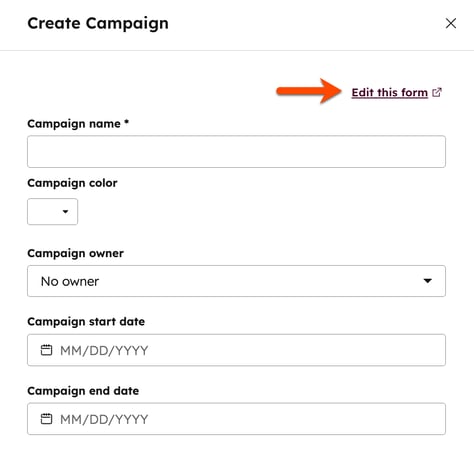
- W lewym panelu zaznacz pola wyboru obok właściwości kampanii, które chcesz dodać jako pole w formularzu kampanii.
- W prawym panelu zmień kolejność, ustaw właściwość kampanii jako wymaganą lub usuń ją z formularza kampanii:
- Aby zmienić kolejność pól formularza, kliknij i przeciągnij uchwyt przeciągania dragHandle obok właściwości.
- Aby ustawić właściwość jako wymaganą, kliknij pole wyboru Required (Wymagane ). Jeśli pole nie zostanie wypełnione, użytkownik nie będzie mógł utworzyć kampanii.
- Aby usunąć właściwość z formularza, kliknij ikonę usuwania delete.

Zarządzanie właściwościami kampanii w tabeli kampanii
Możesz wybrać właściwości wyświetlane jako kolumny i dalej filtrować tabelę kampanii przy użyciu tych właściwości. Następnie można zapisać skonfigurowaną tabelę jako widok, a następnie wyeksportować określone szczegóły kampanii. Dowiedz się więcej o tym, jak wyświetlać i filtrować rekordy.
Aby wyświetlić właściwość kampanii jako kolumnę w tabeli kampanii:- Na koncie HubSpot przejdź do Marketing > Kampanie..
- W prawym górnym rogu kliknij Akcje i wybierz Edytuj kolumny.
- W oknie dialogowym zaznacz pola wyboru obok właściwości, które chcesz uwzględnić w tabeli.
- Aby zmienić kolejność kolumn w tabeli, kliknij i przeciągnij uchwyt przeciągania dragHandle obok właściwości.
- Aby usunąć wszystkie wyświetlane kolumny, kliknij przycisk Usuń wszystkie kolumny. Wszystkie kolumny z wyjątkiem kolumny Campaign name zostaną usunięte.
- Aby przywrócić domyślne kolumny, kliknij Resetuj widok domyślny.
- Po skonfigurowaniu kolumn kliknij przycisk Zapisz.
